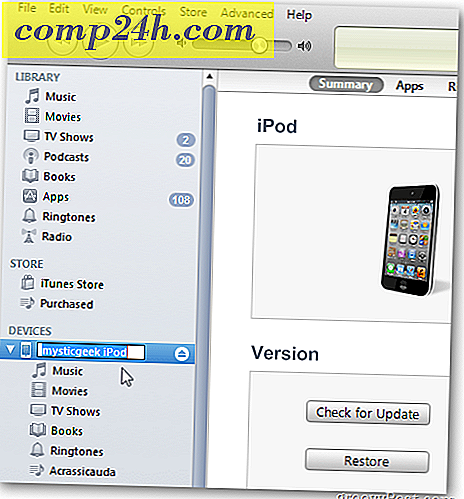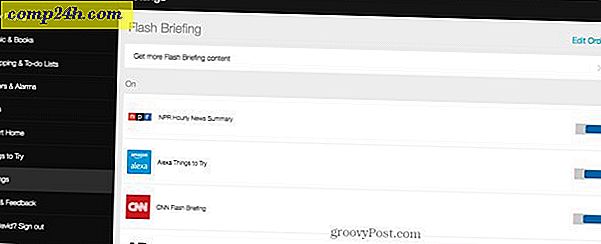Wskazówki dotyczące korzystania z OS X i Windows 10 Razem w VMware Fusion 8
Nasze poprzednie artykuły na temat VMware Fusion pokazały, jak przeprowadzić nową lub niestandardową instalację systemu Windows 10. Oto kilka porad i wskazówek, aby w pełni wykorzystać możliwości systemu Windows 10 i OS X i cieszyć się najlepszymi z obu światów.
Funkcje, takie jak widok Unity, umożliwiają systemowi Windows 10 znikać w interfejsie użytkownika systemu OS X, a jednocześnie mogą korzystać z aplikacji i narzędzi systemu Windows. Jeśli lubisz korzystać z systemu Windows 10, możesz sprawić, że będzie to tylko przesunięcie, używając gestów OS X, takich jak przesunięcie trzema palcami.
Więcej korzyści z VMware Fusion z OS X i Windows 10
W zależności od typu posiadanego komputera Mac, ekran może ograniczyć to, co możesz zobaczyć. Jeśli chcesz więcej nieruchomości na ekranie, możesz zmienić rozmiar okna maszyny wirtualnej lub kliknąć przycisk pełnoekranowy.
Aby zmienić rozmiar okna maszyny wirtualnej, umieść punkt myszy na krawędzi ekranu zgodnie z żądanym rozmiarem.
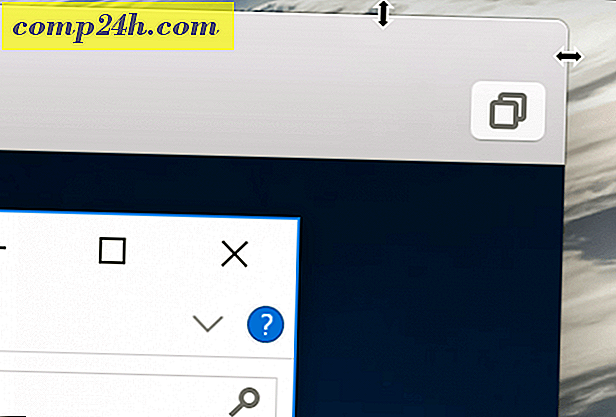
Aby przejść do trybu pełnoekranowego, kliknij przycisk Maksymalizuj.

W trybie pełnoekranowym możesz od czasu do czasu powrócić do OS X. VMware Fusion pozwala używać gestów, takich jak przesunięcie trzema palcami, dzięki czemu można łatwo przenosić i wchodzić i wychodzić z każdego systemu operacyjnego. Po prostu przesuń palcem w prawo i wrócisz do OS X w mgnieniu oka. Przesuń palcem w lewo, a system Windows znajduje się z powrotem tam, gdzie go zostawiłeś.

Aby wyjść z trybu pełnoekranowego, umieść wskaźnik myszy u góry ekranu, a następnie kliknij menu Widok, a następnie kliknij opcję Pojedyncze okno . Możesz także najechać kursorem myszy na dół ekranu, aby aktywować system OS X Dock w trybie pełnoekranowym.

Widok Unity to kolejna zgrabna funkcja w VMware Fusion, która ukrywa pulpit Windows i umożliwia interakcję wyłącznie z aplikacjami Windows. Aby aktywować widok Unity, kliknij przycisk widoku Unity w oknie VMware.

Aplikacje automatycznie przekształcą się w tryb okienkowy, umożliwiając interakcję z nimi równolegle z aplikacjami OS X.

Możesz nawet uruchomić i zminimalizować aplikacje Windows do Docku OS X.

Dla Twojej wygody VMware Fusion zapewnia szybki dostęp do menu Start jako element paska menu globalnego, dzięki czemu możesz szybko uruchamiać programy, otwierać i znajdować pliki.

Aby wyjść z widoku Unity, kliknij menu Unity, a następnie kliknij jedną z opcji odpowiedniego środowiska.

VMware to doskonały produkt do tego, co robi. Jeśli nadal masz tę kluczową aplikację Windows, potrzebujesz lub chcesz wypróbować oprogramowanie przedpremierowe z minimalną karą za wydajność, poleciłem to.
Przygotowując te serie artykułów, zwróciłem moją uwagę VMware przechodzi znaczące zmiany. Części zespołu odpowiedzialnego za budowę zarówno VMware Workstation, jak i VMware Fusion zostały ostatnio nadmiarowe. W tej chwili nie wiadomo, co to oznacza dla linii produktów. Niektórzy twierdzą, że narzędzia takie jak maszyny wirtualne stały się niszowymi technologiami, używanymi tylko przez niewielką wybraną grupę użytkowników.
Wiele lat temu było magiczne i wygodne, gdy system Windows działał na OS X, ale czasy się zmieniły, wielu użytkowników korzysta teraz zarówno z aplikacji internetowych, jak i mobilnych.
Sam ten fakt jest oznaką upadku systemów operacyjnych komputerów. Nie wspominając już o tym, że dostępnych jest wiele darmowych rozwiązań, takich jak Oracle VirtualBox i technologie Hyper-V Microsoftu.
Jeśli zamierzasz stać za VMware, sprawdź inne artykuły z tej serii wymienionych poniżej.
- Utwórz niestandardową maszynę wirtualną Windows 10 na OS X
- Zainstaluj system Windows 10 na komputerze Mac z oprogramowaniem VMware Fusion 8